win10屏幕锁屏怎么设置 win10怎么设置电脑自动锁屏
更新时间:2023-09-28 17:03:45作者:jiang
win10屏幕锁屏怎么设置,在日常使用电脑的过程中,为了保护个人隐私和信息安全,设置屏幕锁屏是非常必要的,而在Win10系统中,我们可以轻松地设置电脑的自动锁屏功能。通过设置合理的自动锁屏时间,能够有效地防止他人在我们离开电脑时进行未授权的操作,同时也能够节省电源,延长电脑的使用寿命。接下来我们将详细介绍Win10系统中如何设置电脑的自动锁屏功能。
操作方法:
1.首先点击左下角的田字开始按钮,弹出菜单,找到一个小齿轮图标,系统设置都在这个里面哦~
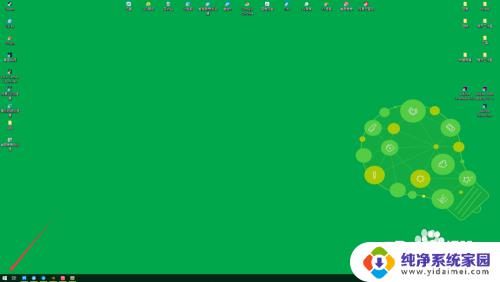
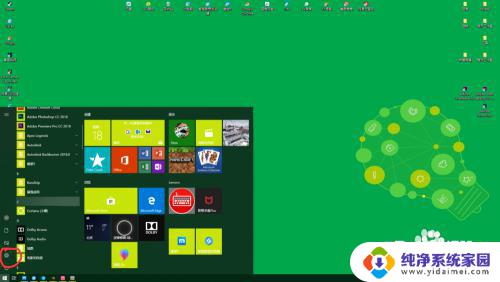
2.点击小齿轮,进入系统设置界面。可以看到很多设置分类,锁屏属于个性化设置,所以找到个性化,可以看到这里有锁屏设置哦。
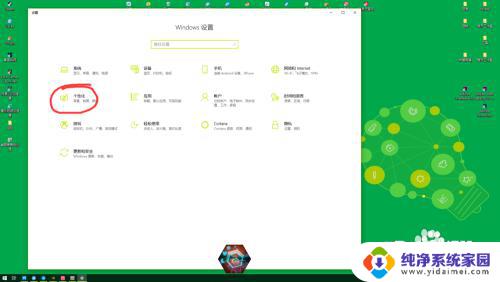
3.点击进入个性化,点击锁屏设置。
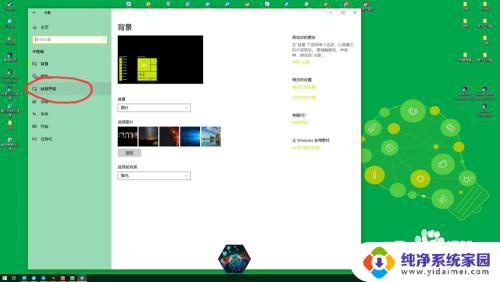
4.进入锁屏设置,我们可以看到这里可以设置锁屏的背景图片。不仅可以设置图片,还可以在锁屏界面增加别的信息元素哦~可以根据自己的喜好来添加。
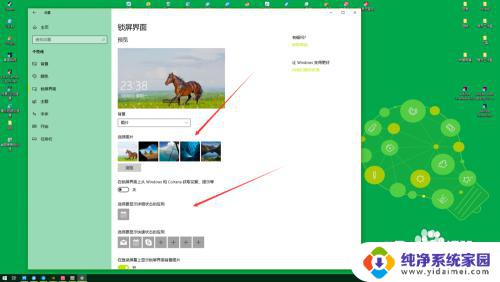
5.拉到最下端可以看到屏幕保护设置,点击打开屏幕保护。即可设置静止不动时屏幕自动保护的播放信息。
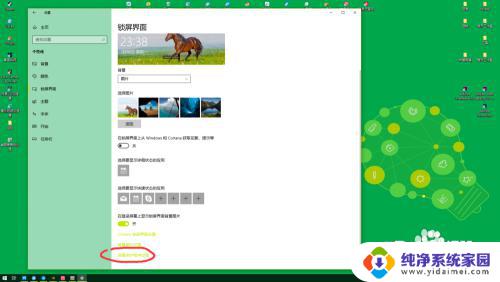
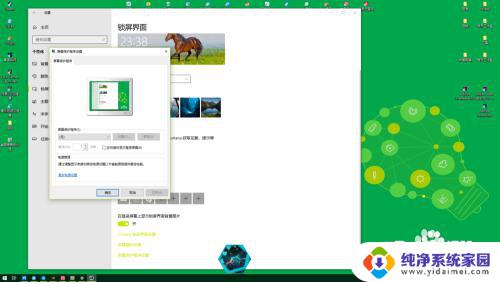
以上就是关于Win10屏幕锁屏设置的全部内容,如果您遇到相同的问题,可以按照小编的方法解决。
win10屏幕锁屏怎么设置 win10怎么设置电脑自动锁屏相关教程
- 如何设置屏幕自动锁屏 win10自动锁屏密码设置
- 电脑桌面自动锁屏怎么设置 win10自动锁屏设置方法
- win10怎样设置锁屏时间 Win10电脑如何自动锁屏保护屏幕
- win10桌面自动锁屏怎么设置 win10自动锁屏功能在哪里设置
- windows设置不锁屏,怎么还是会锁屏 win10怎样禁止电脑自动锁屏
- 电脑屏自动锁屏设置 win10自动锁屏设置教程
- 电脑自动锁屏怎么打开 win10自动锁屏时间怎么设置
- windows怎么设置锁屏时间 如何在Win10电脑上设置自动锁屏时间
- 桌面自动锁屏时间怎么设置 如何在win10上设置自动锁屏
- windows10屏幕锁屏怎么设置 Win10电脑锁屏设置教程
- 怎么查询电脑的dns地址 Win10如何查看本机的DNS地址
- 电脑怎么更改文件存储位置 win10默认文件存储位置如何更改
- win10恢复保留个人文件是什么文件 Win10重置此电脑会删除其他盘的数据吗
- win10怎么设置两个用户 Win10 如何添加多个本地账户
- 显示器尺寸在哪里看 win10显示器尺寸查看方法
- 打开卸载的软件 如何打开win10程序和功能窗口